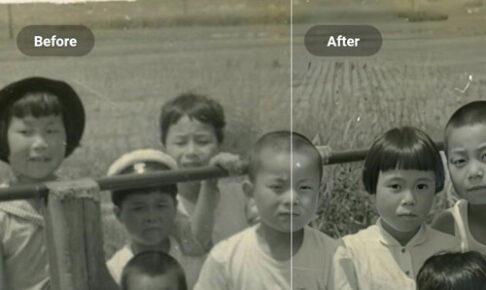AI技術を用いて、顔写真を動かす「Deep Nostalgia(ディープ・ノスタルジア)」。
写真の中の亡くなった祖父、祖母が、家族が、この技術により微笑んだり、まばたきをしたりする。
MyHeritageというイスラエルの企業が提供するこのサービス。
このアプリのオススメな点は、写真を動かす技術だけでなく、
折れ曲がったり裂けたりした写真を、 アプリの機能により自動で修復し保存できるところ。顔写真を動かす機能については5枚までは無料ということなので、僕も早速利用してみた。
もくじ
MyHeritageの使い方
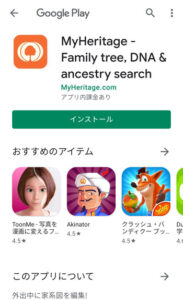
「MyHeritage」のアプリをダウンロードし、アプリを開きます。
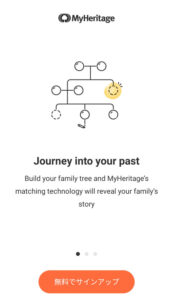
「無料でサインアップ」をタップ。
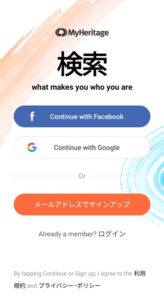
Facebookのアカウントをお持ちの方は「Continue with Facebook」をタップ。
Googleのアカウントをお持ちの方は「Continue with Google」をタップ。
どちらもお持ちで無い方は「メールアドレスでサインアップ」をタップし、
性別、名前、メールアドレス、パスワードを入力しアカウントを作成します。
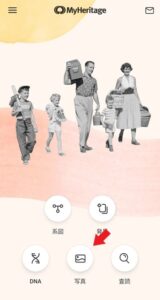
「写真」をタップ。

「+」をタップ。

スマホ内に保存している写真を利用する場合は「写真を追加」をタップ。
手元にお持ちの写真をスマホのカメラにてスキャンする場合は「Scan photos & docs」をタップ。
写真を追加をタップした場合
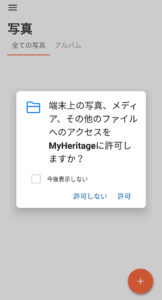
「許可」をタップ。
スマホ内にある画像が表示されますので、動かしたい人物の顔写真を選択し、画面右上「アップロード」をタップします。
これで画像がアップロードされました。
Scan photos & docsをタップした場合
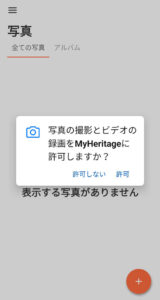
「許可」をタップ。
スマホのカメラが起動しますので、動かしたい人物の顔写真を撮影します。

オレンジ色の四角枠内に顔がおさまるように、角の〇部分をドラッグし調整します。

「次へ」をタップすると、画像の確認画面が表示されますので、よければ一番右上「✓」をタップします。
これで画像がアップロードされました。
アップロードした顔写真を修復し、動かす
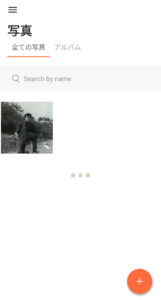
アップロードした写真をタップします。
写真を修復し保存する方法

①のアイコンをタップすると、折れ曲がったり傷ついた写真を修復します。
③のアイコンをタップすると、ぼけた画像をシャープにします。
モノクロの写真をカラー化するには、
④のアイコンをタップし、
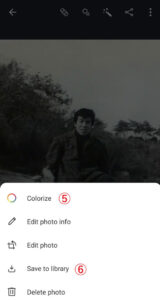
続いて表示される選択肢の中から、
⑤の「Colorize」をタップします。
修復を終えた写真を端末内に保存するには、⑥の「Save to library」をタップ。
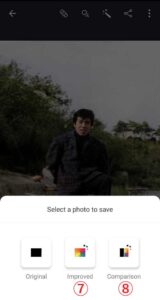
続いて表示される選択肢の中から、
修復を終えた写真を保存する場合は⑦をタップ。
修復を加える前の元の写真と、修復を加えた後の写真を、
比較した状態で保存する場合は⑧をタップ。

修復した写真を動かす

②のアイコンをクリックすると、自動で顔の部分がアップされ、アニメーション化が開始されます。
まとめ
いかがでしたでしょうか。
個人的には、目の部分が妙な動きをするので、若干、若干ですが爬虫類っぽく感じちゃったりもしましたが、
やはり亡くなった家族の写真が動くのを見ると、懐かしくもあり、感傷にふける僕なのでした。